win11系统开机太慢如何解决
来源:www.laobaicai.net 发布时间:2022-02-22 13:15
有很多用户在使用电脑的时候,经常都会下载非常多的软件, 而这些软件在安装的时候都会默认开机自动启动,如果用户不注意的话系统就会变得非常卡,那么win11系统开机太慢如何解决呢?下面老白菜u盘装系统为大家分享win11系统开机太慢解决方法。
系统开机太慢解决方法:
1、右键点击“任务栏”上的“开始”按钮,在弹出的菜单中点击“设置”,打开win11“设置”界面;如图所示:
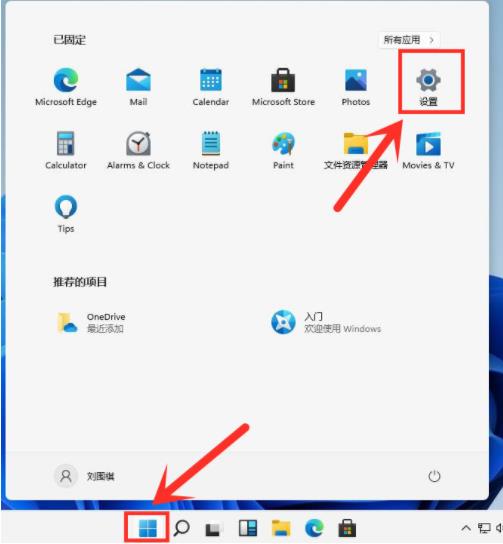
2、进入应用界面,点击“启动”选项;如图所示:
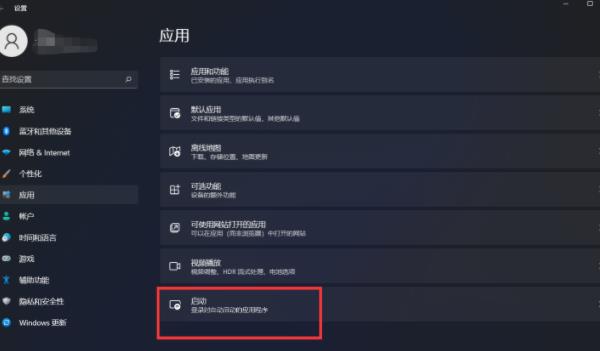
3、在启动应用列表中找到要关闭的应用,关闭右侧的开关即可;如图所示:
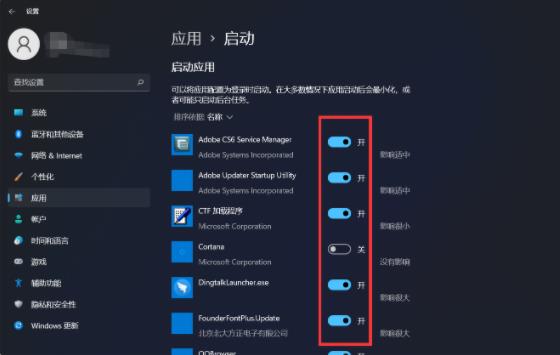
4、这样我们就完成了windows11的开机项设置了,下次开机时就会发现电脑开机非常迅速。
关于win11系统开机太慢解决方法就为用户们详细介绍到这边了,如果用户们使用电脑的时候碰到了同样的问题,可以根据以上方法步骤进行操作哦,希望本篇教程对大家有所帮助,更多精彩教程请关注老白菜官方网站。
推荐阅读
"win10系统亮度调节无效解决方法介绍"
- win10系统没有亮度调节解决方法介绍 2022-08-07
- win10系统关闭windows安全警报操作方法介绍 2022-08-06
- win10系统无法取消屏保解决方法介绍 2022-08-05
- win10系统创建家庭组操作方法介绍 2022-08-03
win10系统音频服务未响应解决方法介绍
- win10系统卸载语言包操作方法介绍 2022-08-01
- win10怎么还原系统 2022-07-31
- win10系统蓝屏代码0x00000001解决方法介绍 2022-07-31
- win10系统安装蓝牙驱动操作方法介绍 2022-07-29
老白菜下载
更多-
 老白菜怎样一键制作u盘启动盘
老白菜怎样一键制作u盘启动盘软件大小:358 MB
-
 老白菜超级u盘启动制作工具UEFI版7.3下载
老白菜超级u盘启动制作工具UEFI版7.3下载软件大小:490 MB
-
 老白菜一键u盘装ghost XP系统详细图文教程
老白菜一键u盘装ghost XP系统详细图文教程软件大小:358 MB
-
 老白菜装机工具在线安装工具下载
老白菜装机工具在线安装工具下载软件大小:3.03 MB










